A fundingの会員登録と口座開設の方法を、実際の登録画面の画像付きで説明します。
スマホでもパソコンでも流れは同じです。

それでは始めます!
タップできる目次
A fundingの会員登録準備

最初にA fundingの会員登録をする際の、
- 大きな流れ
- 必要なもの
を説明します。
会員登録の大きな流れ
会員登録の大きな流れは以下の通りです。
- スマホやパソコンで会員登録をする
- A fundingからハガキが届く
- 登録完了!

ネットで申し込んでハガキが届いたら完了ね!
口座開設に必要なもの
口座開設に必要なものは以下の3点です。
- メールアドレス
- 携帯メールは不可
- 本人確認書類の画像(以下のいずれか1点または2点)
- 運転免許証
- パスポート
- 健康保険証
- 住民票
- 特別永住者証明書
- 在留カード
- 個人番号確認書類の画像(以下のいずれか1点)
- マイナンバーカード
- マイナンバー通知カード
- マイナンバーが記載された住民票
確認書類の画像は、事前にスマホ、パソコンの中に保存しておきましょう。

詳しくはあとで説明します!
A fundingの会員登録

それでは早速、会員登録の方法を説明します。
1.A fundingのサイトを開く
A fundingのサイトを開きます。→ A funding(公式サイト)
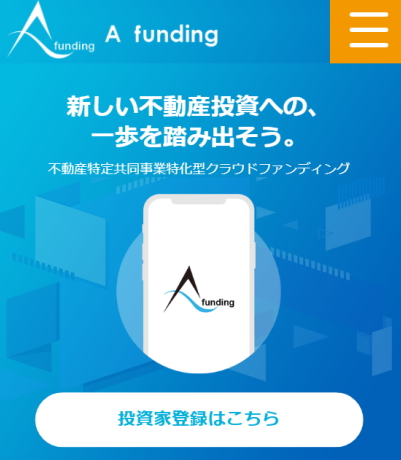
2.投資家登録ページに移動
赤丸の「投資家登録はこちら」をタップし、投資家登録ページに移動します。
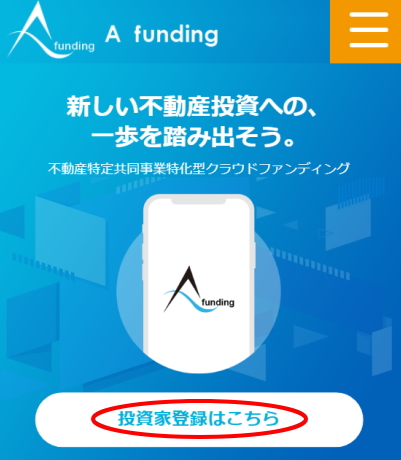
3.メールアドレスの登録
メールアドレスを入力し、画面下にある「送信」をタップします。
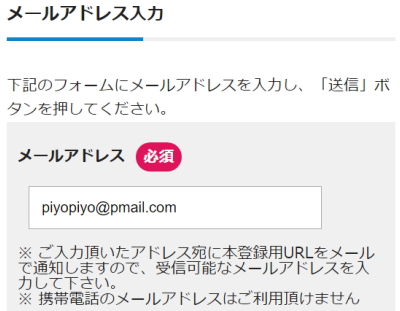
なお、docomo.ne.jpなど携帯電話会社のメールアドレスは利用できません。
4.メールが届く
すぐにA fundingからメールが届きますので、メール本文中のリンクをタップします。

5.会員情報の登録
新しく開いたページで会員情報を登録します。
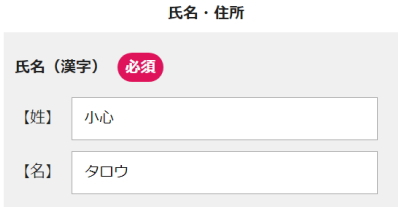
ここで登録するのは以下の7項目です。
- 氏名
- 氏名のふりがな(ひらがなで)
- 性別
- 生年月日
- 郵便番号
- 住所
- パスワード(半角英数字6文字以上)
すべて入力したら画面下にある「入力内容確認」をタップします。
6.入力内容を確認する
入力内容を確認し、画面下の「登録する」をタップします。

7.追加情報の登録画面に移動する
「ハガキの到着までお待ち下さい」と表示されますが、実はまだ登録作業が残っています。
その画面で「投資家登録情報」をタップします。
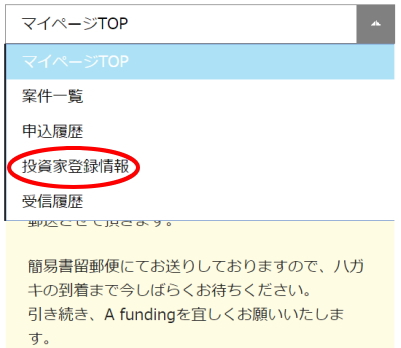
8.追加情報を登録する
空欄になっている追加情報を登録していきます。
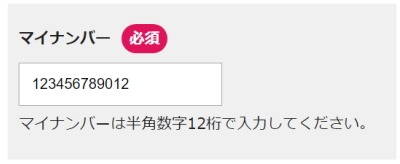
ここで登録するのは以下の10項目です。
- マイナンバー
- 電話番号(自宅または携帯どちらか一つで可)
- 職業(選択肢から選択)
- 保有資産(選択肢から選択)
- 保有資産の内訳(選択肢から選択)
- 所得の種類(選択肢から選択)
- 年収(選択肢から選択)
- 銀行名
- 口座番号
- 口座名義(全角カタカナ、投資家本人のものに限る)
すべて入力したら画面下にある「入力内容確認」をタップします。
9.入力内容を確認する
入力内容に誤りがない確認し、画面下の「入力を確定する」をタップします。

10.次のステップへ進む
「次のステップへ」をタップします。

11.書面確認ページへ進む
さらに「各書面を確認する」をタップします。
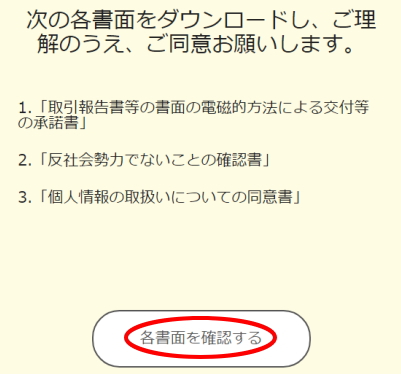
12.書面の確認を行う
「~ダウンロード」をタップし、書面の内容を確認します。
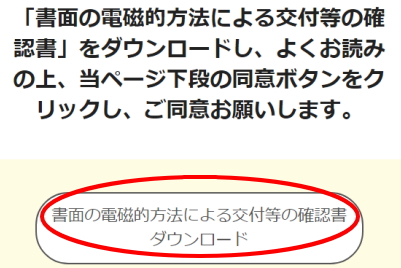
確認したら画面下部にある「~同意します」をタップします。

この作業を3つの書面について行います。
13.次のステップへ進む
3つとも終わったら「次のステップへ」をタップします。
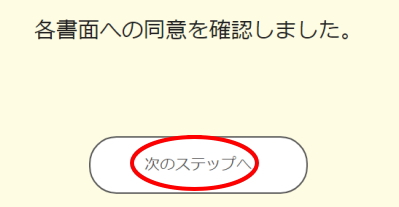
14.本人確認書類の提出
スマホやパソコンの中に保存しておいた本人確認書類の画像をアップロードして提出します。
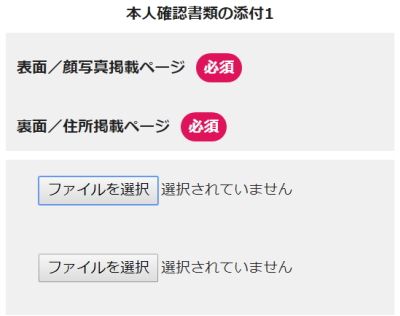
利用できる本人確認書類
本人確認書類として利用できるのは以下の画像です。
写真付きのものは以下のいずれか1点、写真付きでない場合は以下のいずれか2点を提出します。
- 運転免許証(表面とウラ面)
- パスポート(顔写真ページと住所掲載ページ)
- 健康保険証(現住所が記載されているもの)
- 住民票(6カ月以内に発行されたもの)
- 特別永住者証明書(表面とウラ面)
- 在留カード(表面とウラ面)
個人番号カード、住民基本台帳カード、外国人登録証明書は使えません。
注意点
本人確認書類の注意点は以下の通りです。
- 投資家登録で入力した住所と、本人確認書類に記載されている住所は一致していなければなりません。
- 運転免許証のウラ面に現住所が記載されていれば大丈夫です。
- アップロードできるのはPDFファイルまたは、JPG、PNG形式の画像です。
- ファイル1枚あたりの容量の上限は8MBです。
15.提出する
「提出する」をタップします。

16.次のステップへ進む
「次のステップへ」をタップします。
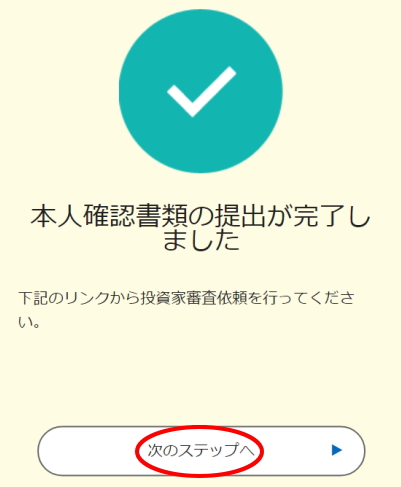
17.マイナンバー確認書類の提出
さきほどと同じ方法でマイナンバー確認書類を提出します。
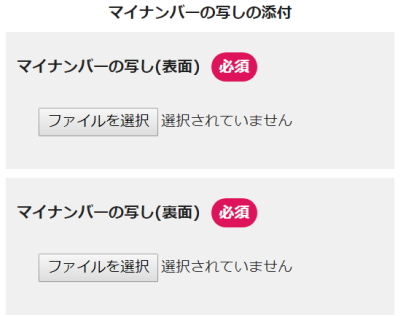
利用できるマイナンバー確認書類
マイナンバー確認書類として利用できるのは、以下のいずれか1点の画像です。
- マイナンバーカード(表面とウラ面)
- マイナンバー通知カード(表面とウラ面)
- マイナンバーが記載された住民票
ファイルを選択したら、ページ下部の「提出する」をタップします。

18.提出する
「提出する」をタップします。

19.投資家審査依頼へ進む
「投資家審査依頼へ進む」をタップします。
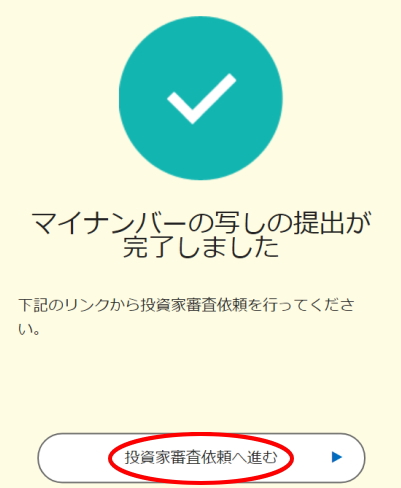
20.投資家審査を依頼する
「投資家審査依頼」をタップします。

21.申請完了
表示が「審査中」に変われば申請完了です。
A fundingからハガキが届くのを待ちます。


ここまでで申請手続きは終了です!
A fundingからハガキが届く

A fundingから届くハガキの注意点と、ハガキが届いてからの作業を説明します。
ハガキの注意点
A fundingから届くのは普通の郵便ハガキではありません。
以下の点に注意してください。
- 送られてくるハガキは簡易書留(転送不可)です。
- 郵便受けには投函されません
- 配達員から直接受け取ります
- 登録した住所(本人確認書類に記載の住所)に届きます
- 勤務先など他の住所への転送はできません
- 家族など本人以外でも受け取れます
- 本人と名字が違っていても受け取れます
- 身分証明書の提示は求められません
- 留守の場合は不在票が郵便受けに入ります
- 再配達を依頼するか、郵便局に取りに行きます
- 不在の場合の郵便局での保管期間は1週間です
- 1週間が過ぎるとA fundingに返送されます

昼間は仕事の人は郵便受けチェックを!
ハガキが届くと登録完了
ハガキが届くと受け取った時点で会員登録が完了となります。
同時にA Fundingから登録完了のメールが届きます。
ハガキが届いたあと、認証コードの入力などは一切ありません。
ハガキ受け取り=登録完了です。
ハガキが届くまでにかかった日数
僕の場合、以下の通りでした。
- 火曜日:ネットで申請
- 水曜日:メールで「審査終了」と連絡が来る
- 木曜日:
- 金曜日:
- 土曜日:ハガキが届く
火曜日にネットで申請し、土曜日にハガキ到着。
ハガキが届くまでにかかった日数は4日間でした。

以上です!

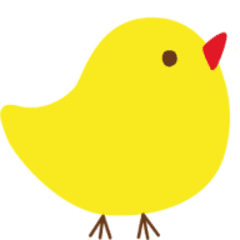

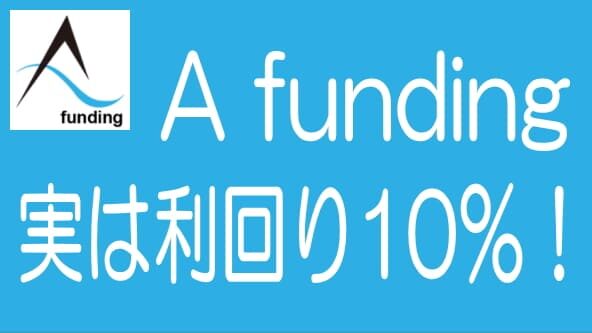


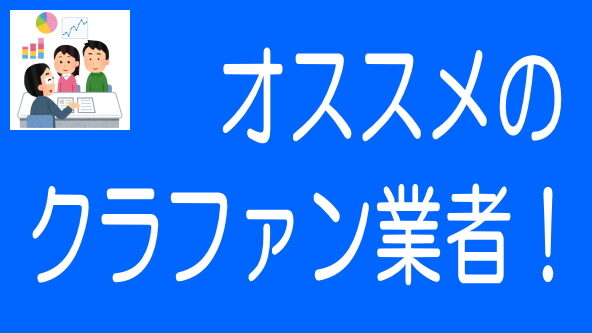


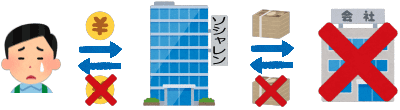


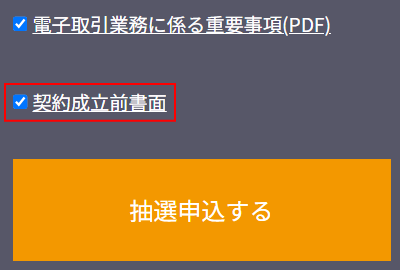

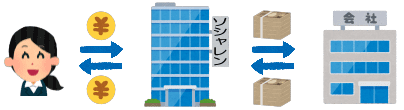
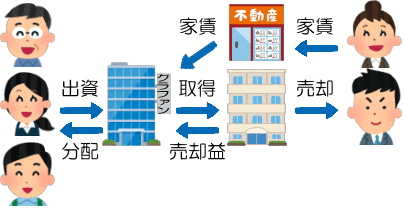
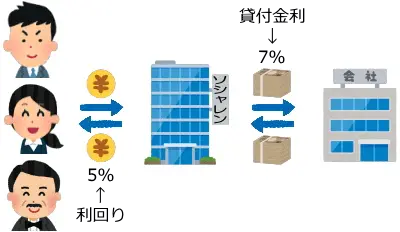

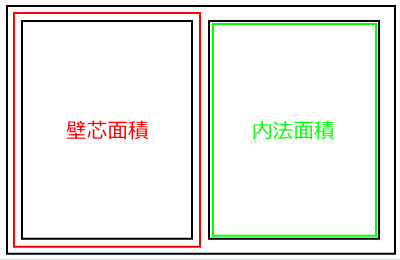
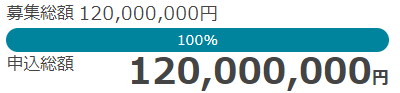
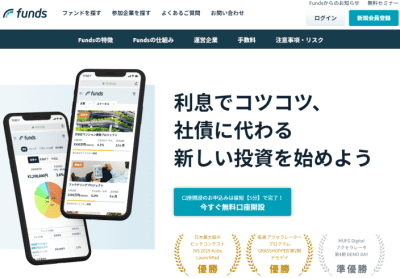

コメント